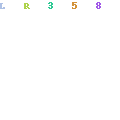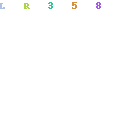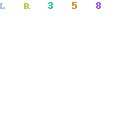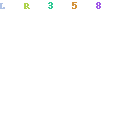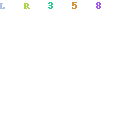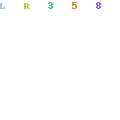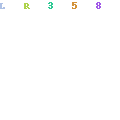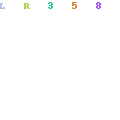lagi-lagi saya akan membahas tentang blog. masih ada yang belum tahu apa itu blog...waduh mari baca uraian berikut ini..Blog adalah ibarat sebagai rumah kita, dan tentunya kita ingin blog tersebut tampil menjadil lebih cantik dan indah. Banyak cara yang dilakukan untuk membuat blog menjadi lebih cantik, diantaranya dengan menambah pernak pernik dan juga dengan mengganti tampilan/template blog. Jika kita mengganti template dengan template yang sudah disediakan blogger maka itu adalah cara yang paling mudah, tinggal pilih simpan langsung jadi. Namun template yang disediakan sangat sedikit dan tampilannya juga standar, sehingga kita seringkali mencari template lain yang lebih cantik, karena sekarang banyak sekali situs-situs yang menyediakannya dengan gratis. Namun jika kita menganti template dengan template lain yang disediakan oleh selain blogger, maka itu tidaklah semudah sebagaimana dengan menggunakan template yg disediakan blogger, karena ada beberapa efek sampingnya, diantaranya yaitu kamu akan kehilangan element-element kamu ato malah blog kamu jadi rusak. Nha berikut ini akan aku jelaskan hal-hal apa aja yang harus diperhatikan jika kamu pingin ganti template dengan jasa lain.
1. kamu harus membackup dulu tempalte kamu jika template baru kamu tidak berhasil diinstall, caranya masuk ke menu "Layout --> Edit HTML", trus klik link bertuliskan "Download Full Template"terus simpan file yang diberikan.
2 yaitu membackup elemen-elemen atau widget-widget yang sudah pernah kamu pasang, caranya gini, Masuk ke menu "Page Element", nha disitu kan banyak tuh element-element yang udah kamu pasang trus dibawahnya kan ada link bertiliskan "edit" klik link-link tersebut satu persatu, copy isi dari elemen itu dan taruh dalam notepad. Kalo kamu nanti dah ganti template dan mau memasang elemen-elemen tersebut tinggal copy dari notepad terus pasang di "add page elements".
3 jika template dan elemen-elemen sudah kamu backup langkah selanjutnya yaitu mengupload template yang sudah kamu download. Biasanya file template yang di download berextenxi"xml" tapi kadang-kadang ada juga yang berekstensi "zip atau rar", kalo begitu kamu harus mengekstraknya dulu sehingga kamu akan mendapat file berekstensi "xml". Trus gini cara ngaploadnya, Kembali ke menu "Edit HTML", trus disitu kan ada tombol "brows"klik tombol tersebut terus cari file template yg pingin kamu pakai sudah kamu download, trus klik tombol :upload".
4. biasanya kamu akan mendapat konfirmasi seperti gambar dibawah ini, itu artinya elemen-elemen kamu akan dihapus. Klik tombol "Confirm & Save"
5 jika ternyata yang muncul adalah seperti gambar dibawah ini maka itu artinya ada yang tidak beres dengan template kamu dan kamu tidak bisa memakai template tersebut di blog kamu, jadi kamu ganti aja dengan template yang lain.
6. coba preview blog baru kamu, merasa sudah cocok ikuti langkah ketuju. Jika kamu mendapati ada gambar header yang sebelumnya kamu pake buat header masih muncul di template baru kamu dan posisinya sepertinya tidak cocok, maka kamu harus menghilangkannya dulu gambar header tersebut, caranya masuk kembali ke menu "Page Element", dibagian header coba kemu edit dan hapus gambar kamu. Jika di bagian header tidak ada link "edit"coba kamu ganti dulu templatenya dengan template yang disediakan oleh blogger dan kembali ke "Page Element" trus "editdibagian header dan hapus gambar header kamu kemudian ikuti lagi langkah-langkah ketiga
7. Kembalikan elemen-elemen yang sudah kamu backup tadi sehingga kini kamu memiliki template baru dan elemen-elemen yang dulu tidak ilang dan dapat di kembalikan.
sekian silahkan mencoba terima kasih ..
READMORE - BEBERAPA HAL YANG HARUS DI PERHATIKAN DALAM MENGGANTI TEMPLATE BLOGER
1. kamu harus membackup dulu tempalte kamu jika template baru kamu tidak berhasil diinstall, caranya masuk ke menu "Layout --> Edit HTML", trus klik link bertuliskan "Download Full Template"terus simpan file yang diberikan.
2 yaitu membackup elemen-elemen atau widget-widget yang sudah pernah kamu pasang, caranya gini, Masuk ke menu "Page Element", nha disitu kan banyak tuh element-element yang udah kamu pasang trus dibawahnya kan ada link bertiliskan "edit" klik link-link tersebut satu persatu, copy isi dari elemen itu dan taruh dalam notepad. Kalo kamu nanti dah ganti template dan mau memasang elemen-elemen tersebut tinggal copy dari notepad terus pasang di "add page elements".
3 jika template dan elemen-elemen sudah kamu backup langkah selanjutnya yaitu mengupload template yang sudah kamu download. Biasanya file template yang di download berextenxi"xml" tapi kadang-kadang ada juga yang berekstensi "zip atau rar", kalo begitu kamu harus mengekstraknya dulu sehingga kamu akan mendapat file berekstensi "xml". Trus gini cara ngaploadnya, Kembali ke menu "Edit HTML", trus disitu kan ada tombol "brows"klik tombol tersebut terus cari file template yg pingin kamu pakai sudah kamu download, trus klik tombol :upload".
4. biasanya kamu akan mendapat konfirmasi seperti gambar dibawah ini, itu artinya elemen-elemen kamu akan dihapus. Klik tombol "Confirm & Save"
5 jika ternyata yang muncul adalah seperti gambar dibawah ini maka itu artinya ada yang tidak beres dengan template kamu dan kamu tidak bisa memakai template tersebut di blog kamu, jadi kamu ganti aja dengan template yang lain.
6. coba preview blog baru kamu, merasa sudah cocok ikuti langkah ketuju. Jika kamu mendapati ada gambar header yang sebelumnya kamu pake buat header masih muncul di template baru kamu dan posisinya sepertinya tidak cocok, maka kamu harus menghilangkannya dulu gambar header tersebut, caranya masuk kembali ke menu "Page Element", dibagian header coba kemu edit dan hapus gambar kamu. Jika di bagian header tidak ada link "edit"coba kamu ganti dulu templatenya dengan template yang disediakan oleh blogger dan kembali ke "Page Element" trus "editdibagian header dan hapus gambar header kamu kemudian ikuti lagi langkah-langkah ketiga
7. Kembalikan elemen-elemen yang sudah kamu backup tadi sehingga kini kamu memiliki template baru dan elemen-elemen yang dulu tidak ilang dan dapat di kembalikan.
sekian silahkan mencoba terima kasih ..